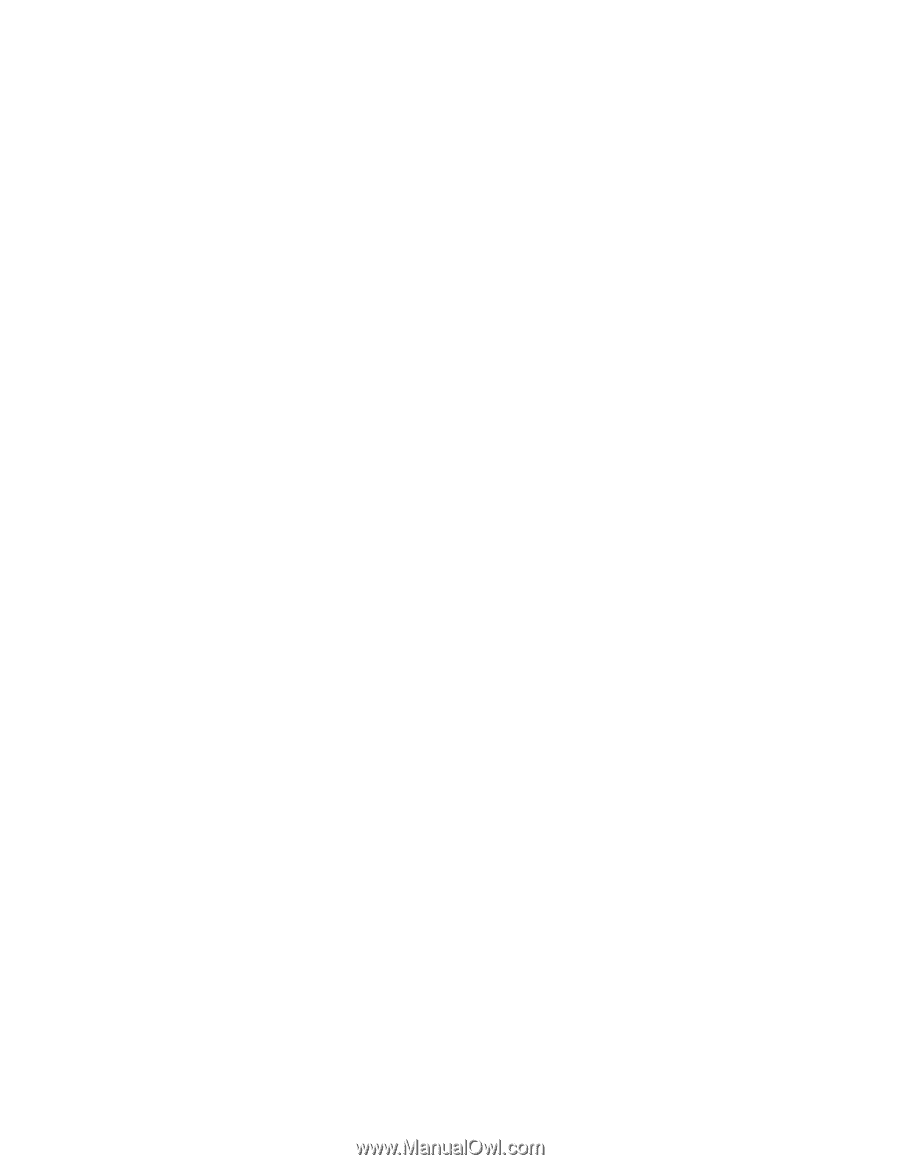Lenovo ThinkPad W530 (Czech) User Guide - Page 160
Problémy s displejem a multimediálními zařízeními, Problémy s obrazovkou počítače
 |
View all Lenovo ThinkPad W530 manuals
Add to My Manuals
Save this manual to your list of manuals |
Page 160 highlights
1. Vypněte počítač. 2. Odpojte externí numerickou klávesnici. 3. Zapněte počítač a zkuste znovu použít klávesnici. Jestliže tím problém s klávesnicí odstraníte, opatrně připojte externí numerickou klávesnici a externí klávesnici. Ujistěte se, že konektory jsou řádně připojeny. Pokud problém přetrvává, ověřte, že je nainstalován správný ovladač zařízení: 1. Klepněte na tlačítko Start ➙ Ovládací panely. Změňte zobrazení Ovládacích panelů z kategorie na velké ikony nebo malé ikony. 2. Klepněte na ikonu Klávesnice. 3. Vyberte kartu Hardware. Přesvědčte se, že v podokně Vlastnosti zařízení je zobrazena zpráva: Stav zaˇrízení: Toto zaˇrízení funguje správneˇ. Jestliže nějaké klávesy na klávesnici stále nefungují, nechte počítač opravit. • Problém: Všechny nebo některé klávesy na externí numerické klávesnici nefungují. Řešení: Ověřte, zda je externí numerická klávesnice správně připojena k počítači. Problémy s displejem a multimediálními zařízeními Tato část zahrnuje nejobvyklejší problémy s displeji a multimediálními zařízeními, včetně obrazovky počítače, externího monitoru, zvukových zařízení a optické jednotky. Problémy s obrazovkou počítače • Problém: Obrazovka je prázdná. Řešení: Postupujte následovně: - Kombinací kláves Fn+F7 zapnete obrazovku. - Pokud je připojen napájecí adaptér nebo používáte baterii a kontrolka stavu baterie je zapnuta (je zelená), stisknutím kláves Fn+F9 zvyšte jas obrazovky. - Je-li kontrolka stavu spánkového režimu zapnuta (je zelená), počítač ze spánkového režimu probudíte stisknutím klávesy Fn. - Pokud problém trvá, postupujte podle řešení následujícího problému. • Problém: Obrazovka je nečitelná nebo zkreslená. Řešení: Ověřte, že: - Ovladač obrazovky je správně instalovaný. - Rozlišení obrazovky a počet barev jsou správně nastaveny. - Typ monitoru je správný. Tato nastavení ověřte takto: 1. Klepněte pravým tlačítkem myši na pracovní plochu a klepněte na tlačítko Přizpůsobit. 2. Klepněte vlevo na volbu Zobrazení. 3. Vyberte Změnit nastavení zobrazení. Ověřte, že rozlišení obrazovky je správně nastaveno. 4. Klepněte na tlačítko Upřesnit nastavení. 5. Klepněte na kartu Adaptéry. 6. Ověřte, že v okně vlastností adaptéru je uveden správný název ovladače zařízení. Poznámka: Název ovladače zařízení závisí na videočipu instalovaném ve vašem počítači. 7. Klepněte na tlačítko Vlastnosti. Pokud se zobrazí výzva pro heslo administrátora nebo potvrzení, zadejte heslo nebo potvrďte akci. Zaškrtněte políčko Stav zařízení a ověřte, že zařízení pracuje 144 Uživatelská příručka